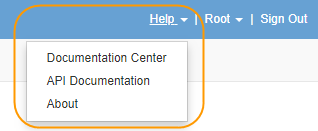了解网格管理器
 建议更改
建议更改


网格管理器是一个基于浏览器的图形界面,可用于配置,管理和监控 StorageGRID 系统。
登录到网格管理器后,您将连接到管理节点。每个 StorageGRID 系统都包括一个主管理节点和任意数量的非主管理节点。您可以连接到任何管理节点,每个管理节点都会显示一个类似的 StorageGRID 系统视图。
您可以使用支持的Web浏览器访问网格管理器。
Web 浏览器要求
您必须使用受支持的 Web 浏览器。
| Web 浏览器 | 支持的最低版本 |
|---|---|
Google Chrome |
87 |
Microsoft Edge |
87 |
Mozilla Firefox |
84. |
您应将浏览器窗口设置为建议的宽度。
| 浏览器宽度 | 像素 |
|---|---|
最小值 |
1024 |
最佳 |
1280 |
网格管理器信息板
首次登录到网格管理器时,您可以使用信息板一目了然地监控系统活动。
信息板包含有关系统运行状况,存储使用情况, ILM 进程以及 S3 和 Swift 操作的摘要信息。

有关每个面板上信息的说明,请单击帮助图标 ![]() 。
。
警报菜单
警报菜单提供了一个易于使用的界面,用于检测,评估和解决 StorageGRID 操作期间可能发生的问题。
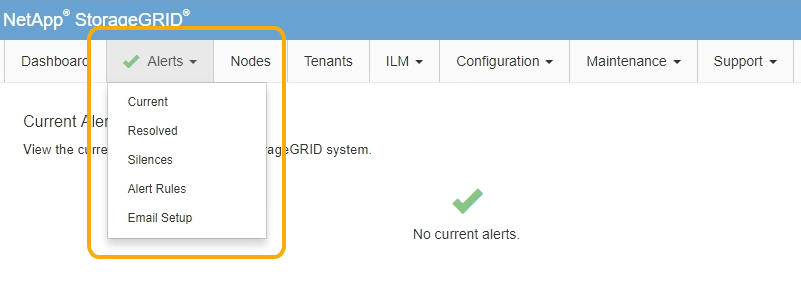
在警报菜单中,您可以执行以下操作:
-
查看当前警报
-
查看已解决的警报
-
配置静音以禁止警报通知
-
为警报通知配置电子邮件服务器
-
为触发警报的条件定义警报规则
节点页面
节点页面显示有关整个网格,网格中的每个站点以及站点上的每个节点的信息。
节点主页显示整个网格的组合指标。要查看特定站点或节点的信息、请单击左侧的相应链接。
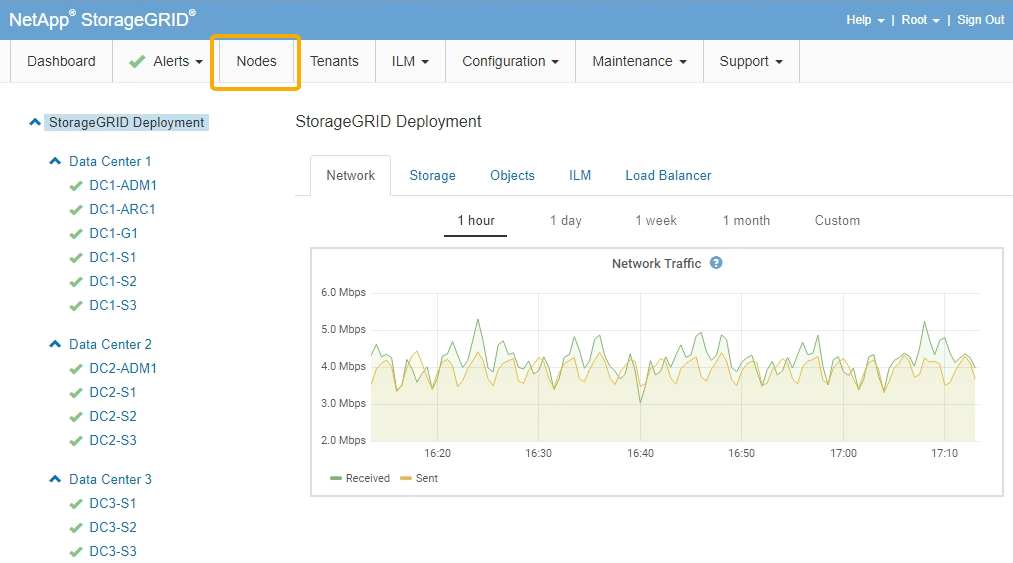
租户帐户页面
您可以通过租户帐户页面为StorageGRID 系统创建和监控存储租户帐户。您必须至少创建一个租户帐户,以指定谁可以存储和检索对象以及这些对象可以使用哪些功能。
"租户帐户"页面还提供每个租户的使用情况详细信息、包括已用存储容量和对象数量。如果在创建租户时设置了配额,则可以查看已使用的配额量。
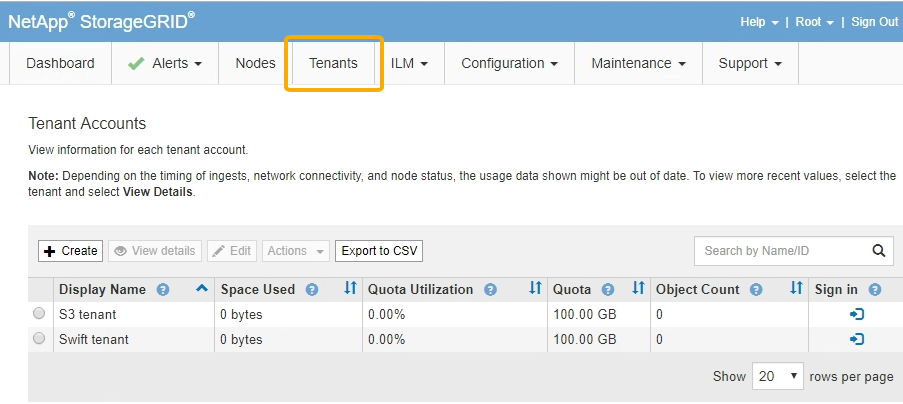
ILM 菜单
您可以通过 ILM 菜单配置信息生命周期管理( ILM )规则和策略,以控制数据的持久性和可用性。您还可以输入对象标识符以查看该对象的元数据。
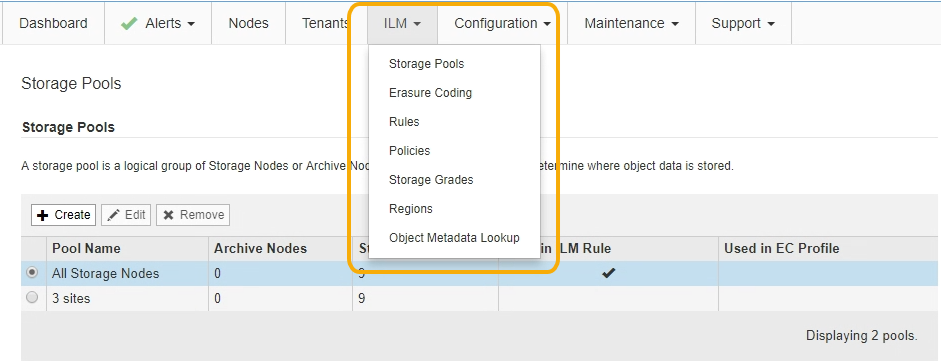
配置菜单
通过配置菜单、您可以指定网络设置、系统设置、监控选项和访问控制选项。
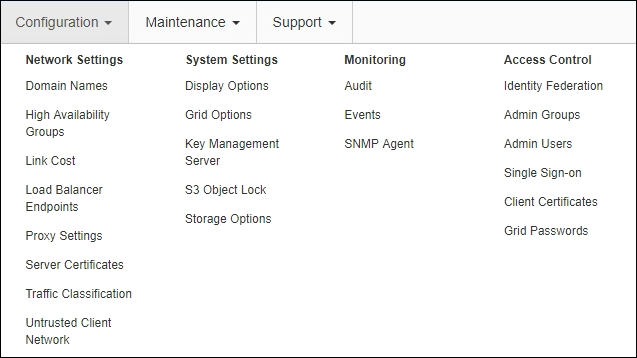
维护菜单
通过维护菜单、您可以执行维护任务、网络任务和系统任务。
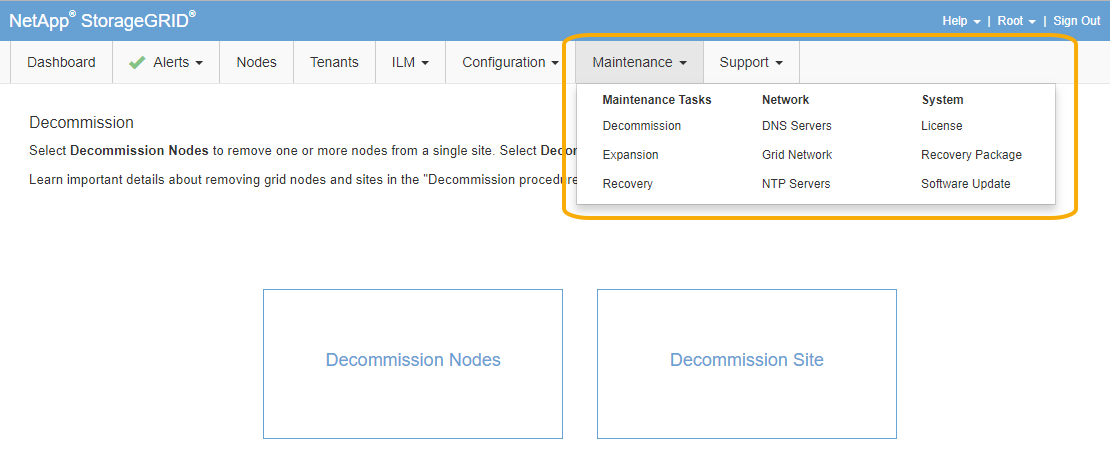
维护任务
维护任务包括:
-
执行停用操作以删除未使用的网格节点和站点。
-
用于添加新网格节点和站点的扩展操作。
-
用于更换故障节点和还原数据的恢复操作。
网络
您可以从维护菜单执行的网络任务包括:
-
编辑有关 DNS 服务器的信息。
-
配置网格网络上使用的子网。
-
编辑有关 NTP 服务器的信息。
系统
您可以从维护菜单执行的系统任务包括:
-
查看当前 StorageGRID 许可证的详细信息或上传新许可证。
-
生成恢复包。
-
在选定设备上执行 StorageGRID 软件更新,包括软件升级,修补程序和 SANtricity OS 软件更新。
支持菜单
" 支持 " 菜单提供了一些选项,可帮助技术支持分析您的系统并对其进行故障排除。支持菜单分为两部分:工具和警报(旧版)。
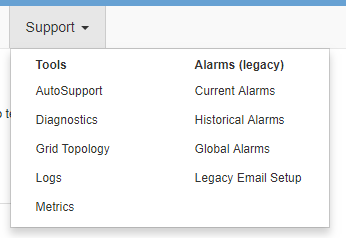
工具
从支持菜单的工具部分,您可以:
-
启用 AutoSupport 。
-
对网格的当前状态执行一组诊断检查。
-
访问网格拓扑树以查看有关网格节点、服务和属性的详细信息。
-
检索日志文件和系统数据。
-
查看详细指标和图表。
* 指标 * 选项中提供的工具供技术支持使用。这些工具中的某些功能和菜单项会有意失效。
警报(原有)
从支持菜单的警报(旧)部分、您可以查看当前、历史和全局警报、并为旧警报和AutoSupport 设置电子邮件通知。